Kết nối Macbook với máy chiếu như Macbook Air và Pro là một thao tác quen thuộc đối với nhiều người dùng. Tuy nhiên, do các sản phẩm của Apple sử dụng công nghệ riêng biệt, việc kết nối Macbook với máy chiếu lại có phần phức tạp hơn so với các máy tính sử dụng hệ điều hành Windows.
Nếu bạn chưa biết cách thực hiện, hãy theo dõi và làm theo hướng dẫn chi tiết dưới đây!
Các phụ kiện cần thiết để kết nối Macbook với máy chiếu
Trước tiên, để kết nối Macbook Air với máy chiếu, bạn cần chuẩn bị các phụ kiện hỗ trợ cho việc kết nối giữa hai thiết bị này. Do thiết kế mỏng nhẹ và tính năng tối giản của Macbook, một số cổng kết nối phổ biến đã không được trang bị trên các sản phẩm này.

Máy chiếu thường hỗ trợ các cổng như VGA hoặc HDMI, nhưng Apple đã loại bỏ các cổng này trên Macbook. Do đó, để kết nối, bạn cần sử dụng cáp Mini DisplayPort to VGA hoặc Mini DisplayPort to HDMI. Ngoài ra, bạn có thể sử dụng cáp chuyển đổi từ VGA/HDMI sang USB Type-C.
Việc chọn cáp kết nối phù hợp với máy chiếu là rất quan trọng, do đó bạn nên tìm hiểu kỹ các thủ thuật liên quan đến Macbook trước khi mua cáp.
Các bước kết nối Macbook với máy chiếu chi tiết
Sau khi đã chuẩn bị đầy đủ các phụ kiện và cáp, bạn hãy thực hiện theo các bước dưới đây:
- Bước 1: Bật nguồn trên Macbook của bạn.
- Bước 2: Bật máy chiếu.
- Bước 3: Kết nối cáp video đã chuẩn bị với Macbook và máy chiếu.
- Bước 4: Khi kết nối đã hoàn tất, bạn vào menu Apple ở góc trái trên cùng của Macbook, chọn System Preferences → Displays → Detect Displays để nhận diện máy chiếu.
Sau khi hoàn thành các bước này, màn hình của bạn sẽ kết nối thành công với máy chiếu.

Trong trường hợp máy chiếu không nhận tín hiệu từ Macbook mặc dù đã thực hiện các bước trên, bạn có thể thử theo hướng dẫn sau đây để khắc phục:
- Bước 1: Vào menu Apple → System Preferences → Displays và chọn tab Arrangement.
- Bước 2: Tích chọn ô Mirror Displays ở góc dưới bên trái và đợi vài giây để máy chiếu thực hiện và phản hồi tín hiệu.
Các lỗi thường gặp khi kết nối Macbook với máy chiếu
Mặc dù các bước trên giúp bạn kết nối Macbook với máy chiếu một cách dễ dàng, nhưng trong quá trình sử dụng, một số lỗi có thể phát sinh. Dưới đây là một số vấn đề thường gặp và cách khắc phục:
1. Máy chiếu không nhận tín hiệu từ Macbook
Nếu máy chiếu không nhận tín hiệu từ máy tính mặc dù đã thực hiện đúng các bước, nguyên nhân có thể xuất phát từ cáp kết nối hoặc từ Macbook. Bạn hãy thử thay thế cáp kết nối hoặc kiểm tra với một Macbook khác. Nếu vấn đề vẫn còn, bạn có thể cần đến sự hỗ trợ từ các trung tâm sửa chữa Macbook chuyên nghiệp.
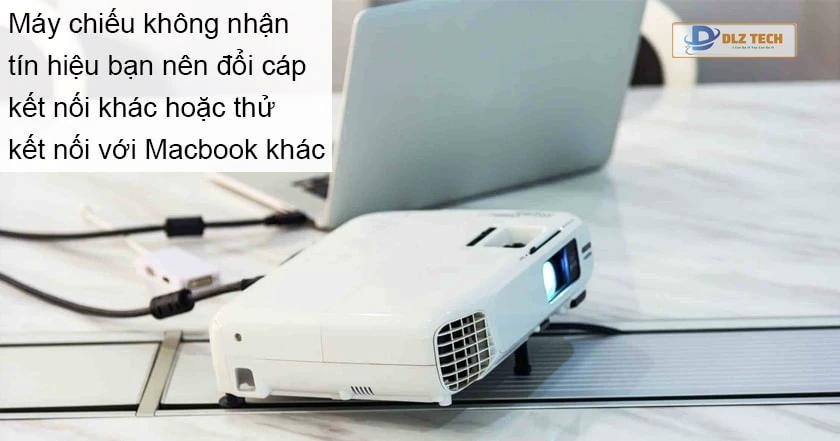
2. Không có âm thanh khi trình chiếu video
Cổng Mini DisplayPort thường không hỗ trợ truyền tải âm thanh, nên bạn nên kết nối thêm cổng audio từ Macbook đến máy chiếu để có âm thanh hoàn chỉnh khi chiếu video. Bạn cũng nên kiểm tra xem Macbook có đang ở chế độ tắt tiếng hoặc âm lượng có quá thấp không.
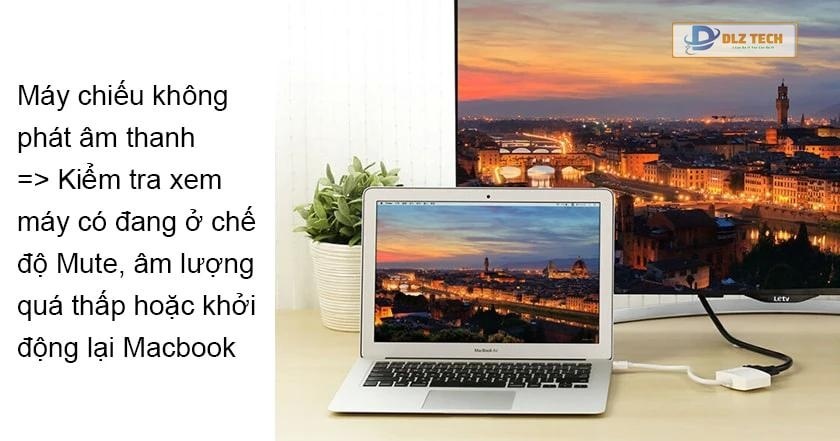
3. Hình ảnh bị mờ hoặc không rõ nét
Nếu bạn gặp trường hợp hình ảnh chiếu bị mờ hoặc nhòe, nguyên nhân có thể là do cài đặt tiêu cự. Hãy điều chỉnh cho đúng bằng cách sử dụng nút điều chỉnh Focus trên máy chiếu để cải thiện chất lượng hình ảnh.
Các thông tin trên cung cấp hướng dẫn chi tiết về cách kết nối Macbook với máy chiếu cũng như cách xử lý các sự cố có thể phát sinh. Hy vọng rằng bạn sẽ thực hiện thành công và có được trải nghiệm tốt nhất khi sử dụng thiết bị của mình.
Bạn có thể tìm hiểu thêm về cách ghi âm trên Macbook hoặc tìm thấy nhiều bài viết thú vị khác tại website của Dlz Tech.
Tác Giả Minh Tuấn
Minh Tuấn là một chuyên gia dày dặn kinh nghiệm trong lĩnh vực công nghệ thông tin và bảo trì thiết bị điện tử. Với hơn 10 năm làm việc trong ngành, anh luôn nỗ lực mang đến những bài viết dễ hiểu và thực tế, giúp người đọc nâng cao khả năng sử dụng và bảo dưỡng thiết bị công nghệ của mình. Minh Tuấn nổi bật với phong cách viết mạch lạc, dễ tiếp cận và luôn cập nhật những xu hướng mới nhất trong thế giới công nghệ.
Thông tin liên hệ
Dlz Tech
Facebook : https://www.facebook.com/dlztech247/
Hotline : 0767089285
Website : https://dlztech.com
Email : dlztech247@gmail.com
Địa chỉ : Kỹ thuật Hỗ Trợ 24 Quận/Huyện Tại TPHCM.







